Denna guide är den ultimata resursen för att projicera skärmen från vilken enhet som helst till en stor TV via din Fire TV Stick.
Skärmspegling är en idealisk lösning för att visa information för en större grupp. Det kan vara svårt att dela material med många kollegor, speciellt om du arbetar med en laptop eller annan mindre enhet. Det blir ännu krångligare när fysisk distansering är inblandad.
Att trådlöst spegla din smartphone eller dator till en större skärm är mycket praktiskt i dessa situationer. Fire TV Stick är en populär produkt för att visa information på stor skärm. Denna lilla enhet kan dessutom göra nästan vilken TV som helst till en smart-TV. Kort sagt, skärmspegling kan underlätta visning av information, och även låta dig strömma filmer och serier från internet.
Denna artikel kommer att utforska vad en Fire TV Stick är och hur den används. Vi kommer också att gå igenom vad skärmspegling innebär och vilka fördelar det ger. Slutligen kommer vi att erbjuda en detaljerad steg-för-steg-guide för skärmspegling med en Fire TV Stick.
Vad är en Fire TV Stick?
Med en Fire TV Stick, ofta kallad Fire Stick, kan du streama över en miljon filmer, TV-serier, livesporter, musik och annat innehåll. Tillgång till kända streamingtjänster är så enkelt som att ha en internetanslutning och en TV med HDMI-port.
Denna mediastreamingenhet från Amazon gör din TV smart. Den ger dig tillgång till alla dina favoritprogram och filmer från stora streamingtjänster som HBO Max, Netflix, Hulu, Disney+ och Amazon Prime, allt på en användarvänlig plattform.
Amazon Fire TV Stick har också stöd för många appar som kan ersätta kabel-TV om du väljer att säga upp den tjänsten. Om du vill se dina favoritprogram, sport, nyheter och annat live- eller on-demand-innehåll kan du köpa prenumerationer på olika streamingtjänster. Vissa erbjuder även inspelningsfunktioner.
Det finns flera olika modeller av Amazons streamingstick. De billigaste enheterna låter dig streama material i 1080p HD (högupplöst), medan de dyrare ger dig möjlighet att streama i 4K Ultra-HD.
Hur fungerar en Fire TV Stick?
För att komma igång med din Fire TV Stick behöver du bara koppla in den i TV:ns HDMI-port och sedan i ett eluttag. Därefter måste du konfigurera den och ansluta den till ditt Wi-Fi-nätverk. Det sista steget är att ladda ner de streamingappar du vill använda.
Bildkälla: Amazon
Allt du behöver för att börja använda din Fire TV Stick ingår i förpackningen, inklusive själva enheten, en USB-kabel, en strömadapter, en fjärrkontroll och ett vägguttag.
Den lilla storleken gör den enkel att gömma bakom TV:n. Om du har ont om utrymme har vissa versioner en HDMI-förlängare som gör att du kan ansluta den till valfri HDMI-port och samtidigt förbättra fjärrsignalen.
Vad används en Fire TV Stick till?
Som vi redan har konstaterat är den primära funktionen hos en Fire TV Stick att streama filmer, live-TV, musik och podcaster. Men denna lilla pryl kan göra mycket mer. Du kan spela TV-spel, få väderrapporter via Alexa och mycket annat.
Röstkommandon är tillgängliga på alla Amazon Fire Stick. Du kan aktivera Alexa genom att trycka på mikrofonknappen. Med Alexa kan du bland annat byta TV-kanal och få information om vädret.
Det finns oändligt många appval tillgängliga på Amazon Fire Stick. Vissa är gratis, medan andra kräver en månatlig eller årlig prenumerationsavgift. Med din Amazon Fire TV Stick får du tillgång till allt från iTunes, Pandora och Spotify till YouTube, Hulu, Netflix och Disney+.
Vad är skärmspegling?
Med hjälp av skärmspeglingsteknik kan en mobiltelefon, surfplatta eller dator trådlöst överföra en exakt kopia av sin skärm till en annan enhet. Du sänder en ”spegelbild” av din enhet till den önskade skärmen. Oftast kan du spegla hela skärmen på din smartphone, ett specifikt program eller ett enskilt fönster till den andra skärmen.

Skärmspegling används ofta för att dela material med deltagare under möten, seminarier och presentationer. I vissa fall kan det även användas med program för videokonferenser för att nå både närvarande och distansdeltagare.
När du använder skärmspegling fungerar en enhet som sändare och den andra som mottagare. I de flesta fall är din smart-TV mottagaren och din smartphone avsändaren.
Fördelar med skärmspegling
Det finns många fördelar med skärmspegling på organisationsnivå. Du kan dela din datorskärm med en annan enhet när ett stort antal personer behöver se informationen. Du och dina kollegor kan presentera era idéer genom att spegla era enheters skärmar på en större skärm.
Att dela information har blivit enklare i och med framväxten av digitala skyltar. Genom att använda spegling kan du dela analyser, resultatdiagram, dokumentinformation, bilder och annat arbetsmaterial från olika enheter till en enda skärm.
Trådbunden nätverksinfrastruktur har flera nackdelar, inklusive höga underhålls- och reparationskostnader. Enheter som använder trådbunden anslutning måste kopplas in med kablar som dras genom väggar eller golv. Med trådlös skärmspegling slipper du dessa problem eftersom inga fysiska anslutningar krävs.
Du behöver inte heller anlita en tekniker för att sätta upp spegling, då det är ganska enkelt att göra själv. Utrustning eller ett nätverk kan gå sönder i en hektisk arbetsmiljö. I en sådan situation är skärmspegling ett lättanvänt alternativ som inte har samma risker som ett nätverk baserat på fysiska kablar.
Steg-för-steg-guide till skärmspegling på Fire TV Stick
Android-enhet
Det är enkelt att spegla skärmen på din Android-surfplatta eller -smartphone till en Fire TV Stick. Det viktigaste steget är att säkerställa att din Fire TV och din Android-enhet är anslutna till samma Wi-Fi-nätverk. Detta gör att enheterna kan hitta varandra i nätverket.
Det förhindrar också oönskade anslutningar från tredje part till din Fire TV.
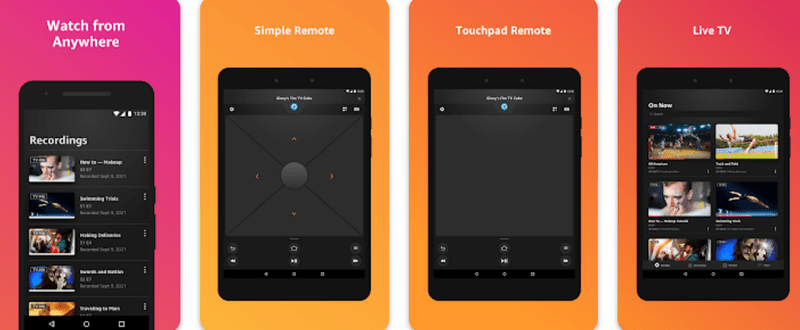
- Anslut Fire Stick-enheten till din TV och slå på TV:n.
- Kontrollera att din Android-enhet och Fire Stick är anslutna till samma trådlösa nätverk.
- Aktivera funktionen ”Skärmspegling” och välj din Fire TV-enhet.
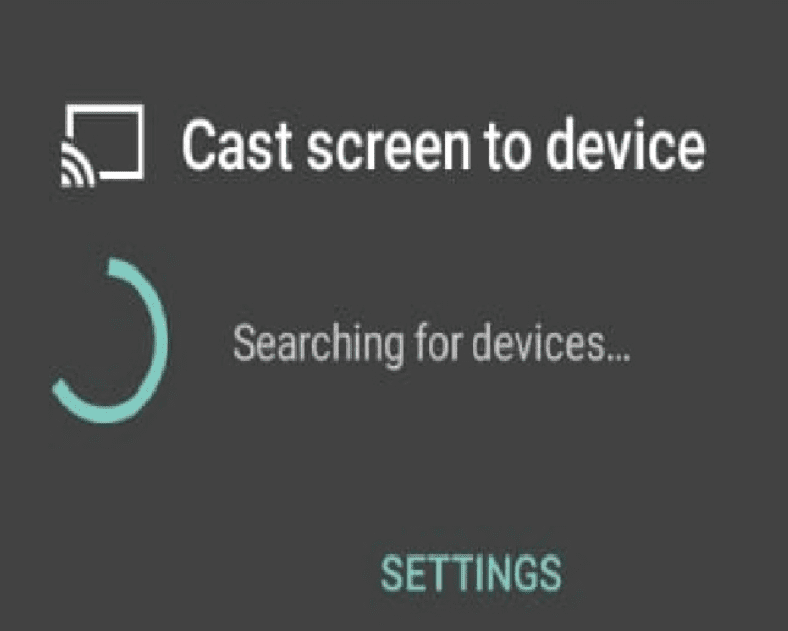
- Tryck på ”Starta spegling”.
- Efter några sekunder kommer din Android-skärm att visas på Fire TV.
- Se till att stänga AV aviseringar som annars kan visas på TV-skärmen så att andra inte ser dem.
iOS
Precis som med Android kan du ladda ner Fire Stick-appen från App Store och se till att din iPhone och Fire Stick är anslutna till samma trådlösa nätverk. Men det finns ett litet problem! Att spegla din iPhone till Fire TV kan vara lite krångligare. Stegen nedan kan hjälpa dig att skärmspegla dina iOS-enheter.
- Du måste installera appar från tredje part, som till exempel AirScreen, som du kan söka efter och ladda ner via Fire TV-menyn.
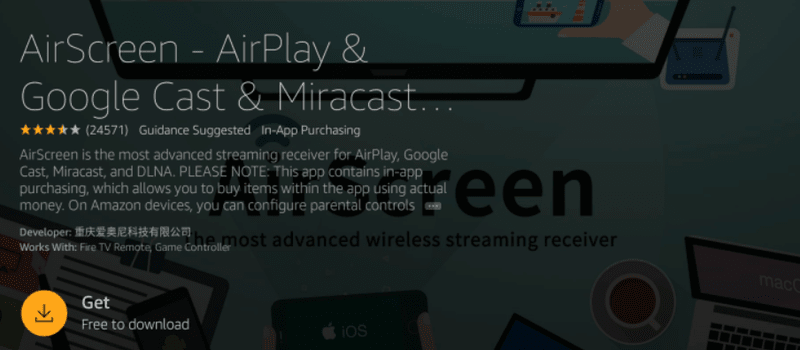
- När installationen är klar kan du öppna AirScreen från menyn på din Fire TV Stick och vänta några sekunder så att processen kan initieras.
- Under tiden kan du öppna kontrollcentret på din iPhone och trycka länge på ikonen för skärmspegling.
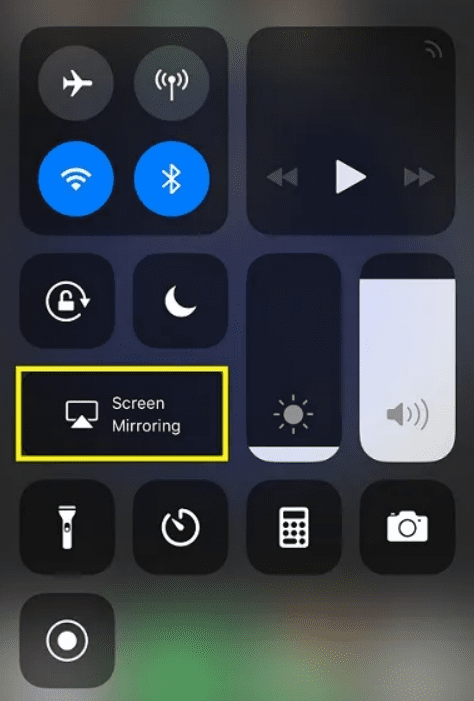
- Välj ”AirPlay-innehåll” från listan över enheter, så börjar din iPhone eller annan iOS-enhet att visa sin skärm på Fire TV.
Windows
De flesta använder Windows-enheter i sitt dagliga arbete. Det råder ingen tvekan om att Windows är det mest använda operativsystemet. Stegen för att ansluta Windows med Fire Stick är liknande dem för Android, men det finns några skillnader.
- Gå till Inställningar. Klicka på ’Bildskärm’ i skärminställningarna.
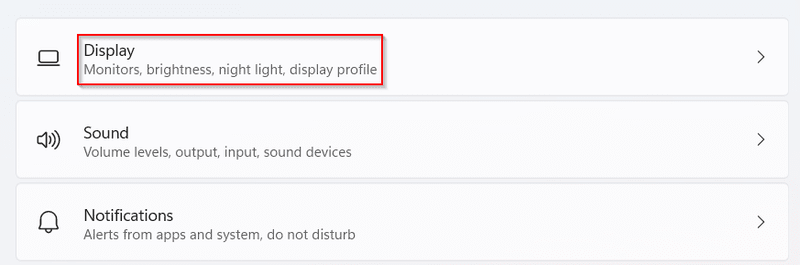
- Klicka sedan på ”Anslut till trådlös bildskärm”.
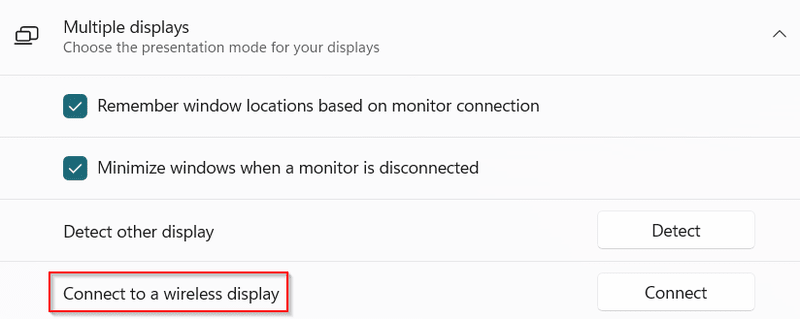
- En panel till höger på skärmen kommer att uppmana dig att välja Fire Stick.
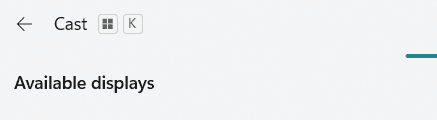
- Datorskärmen kommer att visas på TV-skärmen inom några sekunder.
Slutsats
Amazons Fire TV Stick är en av de mest populära streamingprodukterna. Som tidigare nämnts kan denna lilla enhet förvandla nästan vilken TV som helst till en smart-TV. Du kan börja titta på filmer och tv-serier på internet så fort du har anslutit den.
Den erbjuder också en mängd olika fördelar och har en stark position på nätverksmarknaden. Om din TV och enhet är anslutna till samma Wi-Fi eller hotspot kan du strömma innehåll från den ena till den andra.
Fire TV Sticks skärmspeglingsfunktion är utan tvekan den bästa. Följ instruktionerna i denna artikel för att aktivera skärmspegling på din enhet med en Fire Stick.
Läs sedan om hur du kan använda iMyFone för att skärmspegla Android- och iPhone-enheter till en PC.